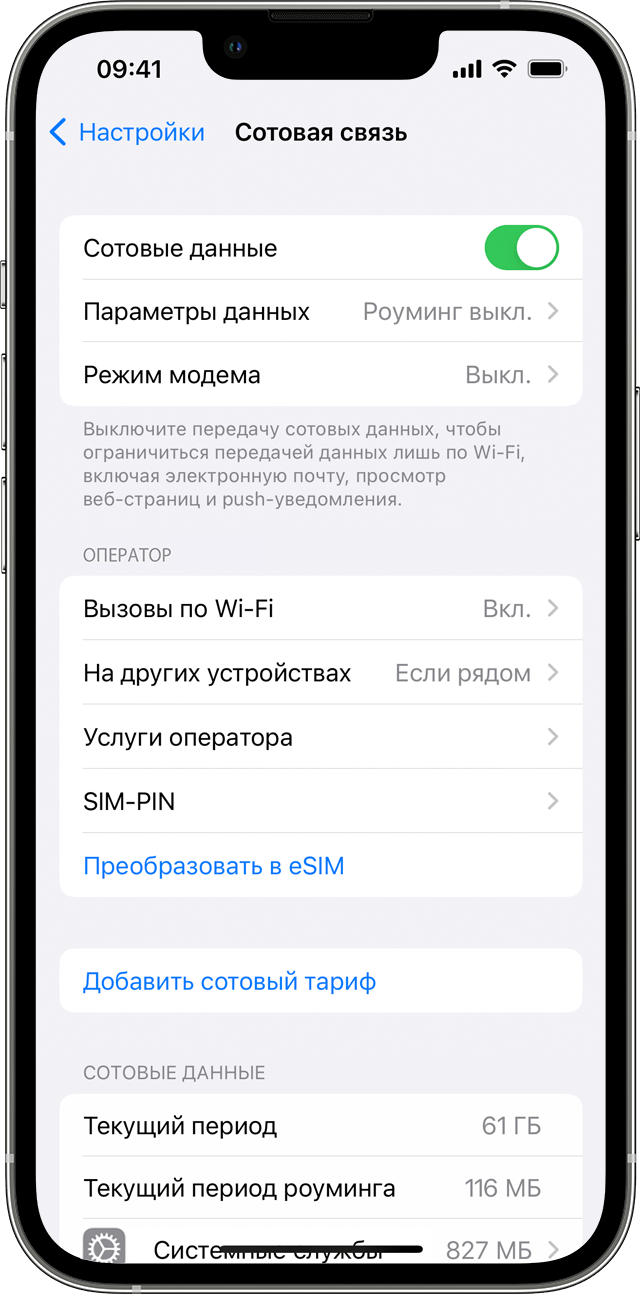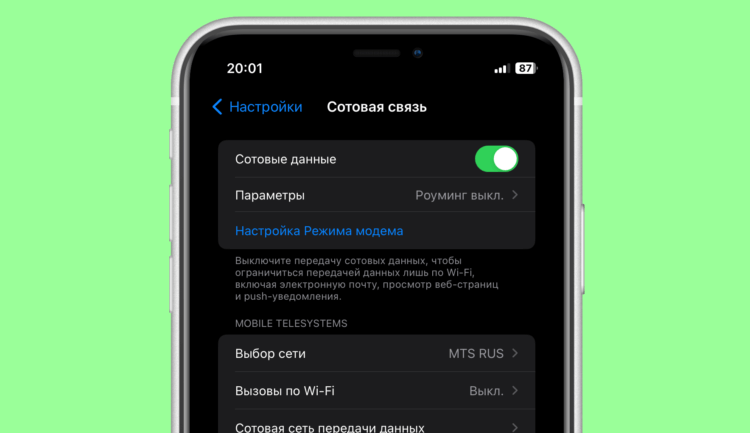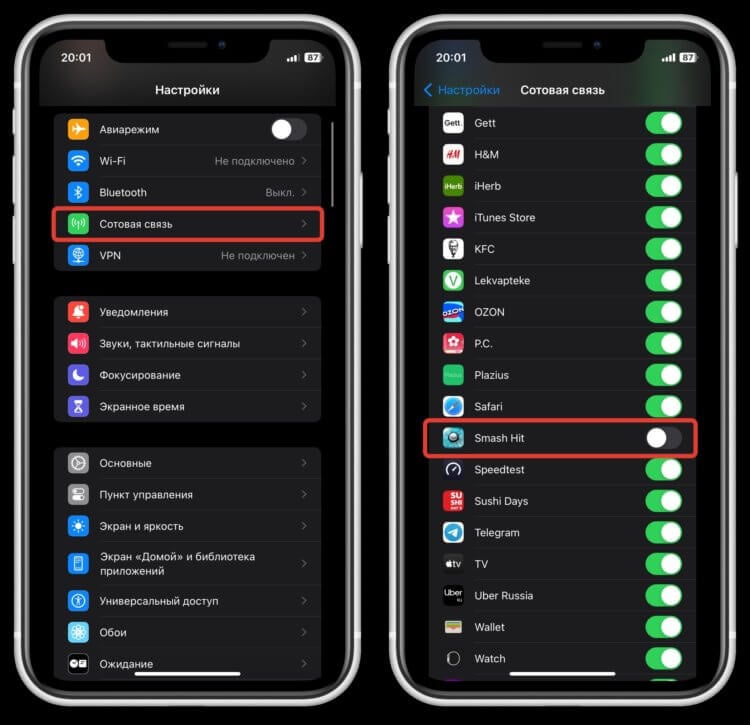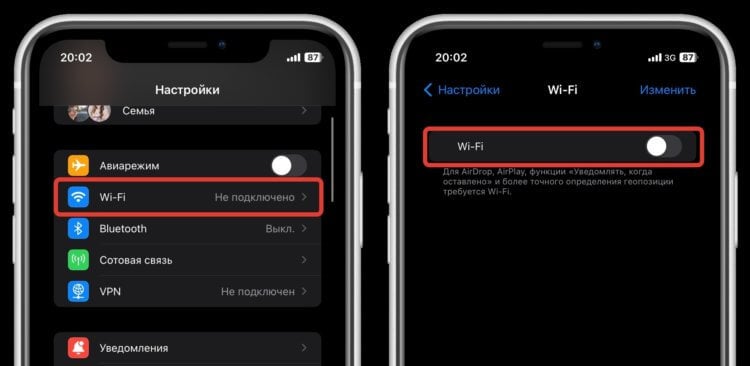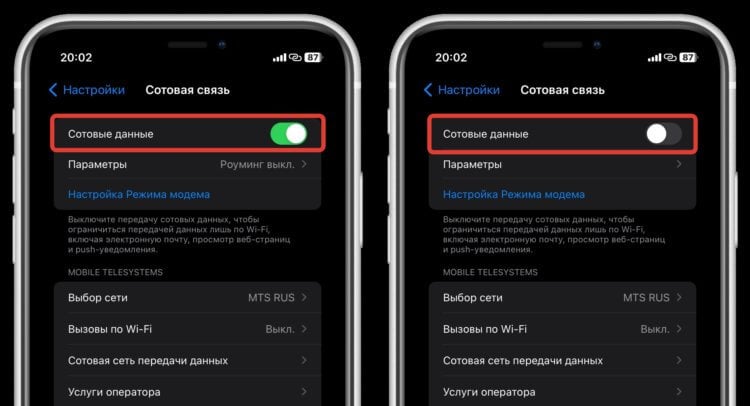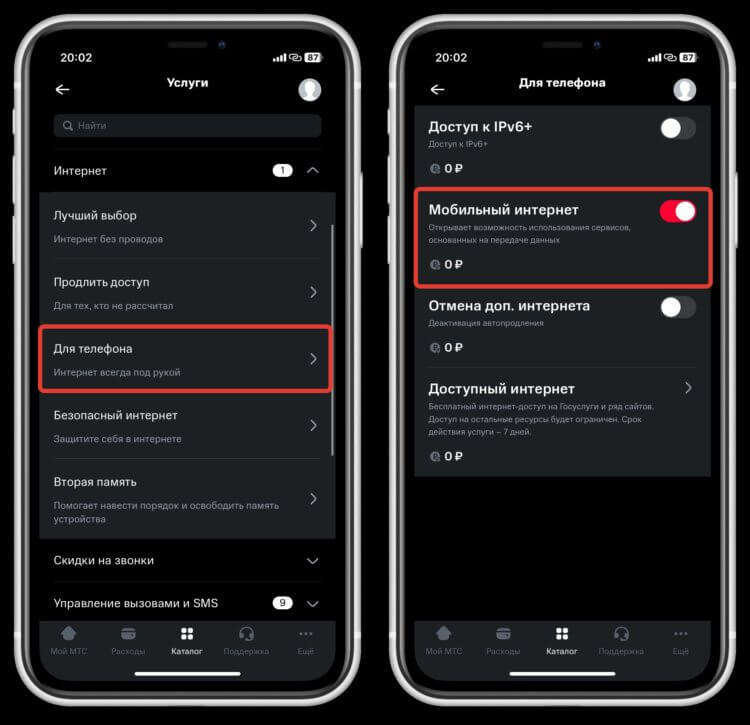- Использование сотовых данных на iPhone или iPad
- Включение или отключение сотовых данных
- Просмотр объема трафика
- Получение помощи
- Как полностью отключить интернет на Айфоне и зачем это делать
- Как отключить приложение от интернета
- Как отключить Вай-Фай на Айфоне
- Отключить сотовые данные на Айфоне
- Как включить авиарежим на Айфоне
- Как включить роуминг на Айфоне
- Как отключить мобильный интернет на телефоне
Использование сотовых данных на iPhone или iPad
В этой статье описывается, как определить объем входящего и исходящего трафика, передаваемого по сотовой сети, а также как разрешить и запретить такой способ передачи данных для всех или некоторых приложений.
Включение или отключение сотовых данных
Чтобы включить или отключить сотовые данные, перейдите в приложение «Настройки» и выберите пункт «Сотовая связь» (или «Мобильные данные»). На iPad выберите «Настройки» > «Сотовые данные».
- Включение LTE, 4G или 3G. Вы можете выбрать тип сетевого подключения для передачи голоса и данных. Узнайте больше в статье об этих параметрах. Узнайте о вариантах передачи данных с 5G на вашем iPhone или iPad.
- Включение или отключение функции «Голосовой роуминг». В сетях CDMA можно отключать функцию «Голосовой роуминг», чтобы с вашего счета не списывались средства за использование сетей других операторов связи.
- Включение или отключение функции «Роуминг данных». Во время поездок за рубеж можно отключать функцию «Роуминг данных», чтобы с вашего счета не списывались средства за передачу данных в роуминге. При использовании международного тарифного плана передачи данных отключать эту функцию не рекомендуется. Узнайте больше о зарубежных поездках с iPhone или iPad.
У некоторых операторов связи роуминг данных может активироваться и при поездках внутри страны. Для получения дополнительных сведений о правилах роуминга данных или других настройках сотовых данных обращайтесь к своему оператору связи. Отключив сотовые данные, вы запретите приложениям и сервисам подключение к Интернету по сотовой сети. Если сотовые данные разрешены, при отсутствии доступа к сети Wi-Fi приложения и сервисы будут использовать подключение по сотовой сети. В этом случае за использование некоторых функций и сервисов в сотовой сети может взиматься плата. Для получения дополнительных сведений о таких платежах обращайтесь к своему оператору связи.
Просмотр объема трафика
Чтобы просмотреть использованный объем сотовых данных, перейдите в раздел «Настройки» > «Сотовая связь» (или «Настройки» > «Мобильные данные»). На устройстве iPad этот раздел называется «Настройки» > «Сотовые данные».
- Прокрутите вниз, чтобы узнать, какие приложения используют сотовые данные. Если вы не хотите, чтобы какое-либо приложение использовало сотовые данные, вы можете отключить передачу данных для него. Когда сотовые данные отключены, приложения передают данные только по сети Wi-Fi.
- Чтобы просмотреть объем сотовых данных, потребляемый отдельными системными службами, перейдите в раздел «Настройки» > «Сотовая связь» или «Настройки» > «Мобильные данные». Затем нажмите «Системные службы» в разделе «Сотовые данные». Отключить или включить сотовые данные для той или иной системной службы отдельно нельзя.
- Можно просмотреть статистику использования приложением сотовой сети передачи данных за текущий период или статистику для приложений, которые использовали сотовую сеть передачи данных в роуминге. Чтобы сбросить эту статистику, перейдите в раздел «Настройки» > «Сотовая связь» или «Настройки» > «Мобильные данные» и нажмите «Сбросить статистику».
- При использовании iPhone с двумя SIM-картами можно просмотреть объем использованных сотовых данных для выбранного номера.
Чтобы получить наиболее точные сведения об использовании сотовых данных за текущий период, обратитесь к своему оператору связи.
Получение помощи
- Узнайте, что делать, если подключиться к сотовой сети по-прежнему не удается.
- Если используется учетная запись Exchange ActiveSync, данные могут передаваться по сотовой сети даже при отключении соответствующей функции для приложений «Почта» и «Календарь». Чтобы просмотреть объем сотовых данных, используемых учетной записью Exchange ActiveSync, перейдите в раздел «Настройки» > «Сотовая связь» > «Системные службы».
- Если включена функция «Помощь Wi-Fi», она автоматически начинает передавать сотовые данные при слабом сигнале Wi-Fi. По умолчанию функция «Помощь Wi-Fi» включена. Это может привести к дополнительной передаче сотовых данных, что чревато дополнительными расходами в зависимости от вашего тарифного плана. Функцию «Помощь Wi-Fi» можно отключить в приложении «Настройки». Подробнее см. в статье Сведения о функции «Помощь Wi-Fi».
Как полностью отключить интернет на Айфоне и зачем это делать
Представить современный смартфон, а тем более Айфон, без доступа к интернету практически невозможно. Все-таки, отрезав телефону доступ к сети, он потеряет 99% своих возможностей. Но иногда для этого есть реальная причина. Например, во многих игрушках, которые можно скачать в App Store, это единственный бесплатный способ избавиться от рекламы. При этом не все знают, что можно выключить интернет для одного приложения, а не для всех разом. Что значительно добавляет удобства и решает большую часть проблем.
Даже со включенными сотовыми данными интернет на смартфоне можно выключить полностью
❗️ПЕРЕД ЧТЕНИЕМ СТАТЬИ РЕКОМЕНДУЕМ ПОДПИСАТЬСЯ НА НАШ ДЗЕН.
Однако иногда экономия трафика или просто необходимость ограничить ребенку доступ в сеть требуют более радикальных решений. Именно поэтому мы решили провести ликбез. Рассказываем про все способы, как можно отключить интернет на Айфоне.
Как отключить приложение от интернета
Отключите тумблер напротив нужной игры или программы
Если вы столкнулись с тем, что любимая игра бесконечно крутит вам рекламу, а использовать наш способ с DNS вам не хочется или боитесь что-то сделать не так, то для вас есть отличный выход. Просто отключите интернет именно для этого приложения, и все проблемы будут решены:
- Откройте настройки и перейдите в раздел “Сотовая связь”;
- Пролистайте до большого списка приложений с переключателями;
- Найдите здесь программу, которой хотите запретить доступ в сеть, и отключите возле нее тумблер.
❗️ПОДПИСЫВАЙСЯ НА ТЕЛЕГРАМ-КАНАЛ СУНДУК АЛИБАБЫ. РЕБЯТА ЗНАЮТ ТОЛК В КРУТЫХ ТОВАРАХ С АЛИЭКСПРЕСС
Теперь выбранная игра или приложение не сможет получить доступ в сеть через мобильного оператора. Но помните, что при использовании Wi-Fi все будет работать, как и прежде. Поэтому если вы решите поиграть в игру и хотите, чтобы не было рекламы, то обязательно выключайте Wi-Fi на Айфоне.
Как отключить Вай-Фай на Айфоне
Через настройки Wi-Fi отключается полностью
Кстати, по поводу Wi-Fi. Это один из способов доступа в сеть. Поэтому иногда выключить надо и его. Только имейте в виду, что самый простой способ для этого — Пункт управления не отключает Wi-Fi полностью, а только отсоединяет его от текущей сети и запрещает поиск новых до конца дня. Иногда такой вариант не подходит, и требуется отключить Вай-Фай на Айфоне полностью. Для этого придется зайти в настройки:
Вот теперь Wi-Fi полностью отключен, и вы можете не переживать, что в конце дня смартфон неожиданно для вас опять подключится к сети. При таком подходе это просто невозможно.
Отключить сотовые данные на Айфоне
Отключение сотовых данных позволит избежать расхода трафика
Но отключить Wi-Fi на Айфоне, чтобы он не получал доступ в сеть, недостаточно. Придется вырубить еще и сотовые данные. В противном случае телефон будет благополучно тянуть данные из интернета и расходовать трафик. Делается это следующим образом:
- Откройте настройки на Айфоне и перейдите в раздел “Сотовая связь”;
- Отключите переключатель “Сотовые данные”.
Если вы отключите сотовые данные вместе с Wi-Fi, то интернета на телефоне у вас вообще не будет. При этом звонки и СМС-сообщения будут проходить как входящие, так и исходящие. Так что какие-то возможности у смартфона все равно останутся.
Как включить авиарежим на Айфоне
Оранжевый значок авиарежима означает, что он включен
Однако можно в одно касание не только отключить интернет на телефоне, но и полностью ограничить прием звонков и СМС-сообщений. Как вы уже наверняка догадались, сделать это можно с помощью авиарежима. Отличная фича, когда значок LTE или 3G светится, а интернет не работает. Включение и отключение авиарежима перезагружает модем, и проблемы с доступом к сети часто решаются. Сделать это можно следующим образом:
- На Айфонах с Face ID откройте Пункт управления свайпом от правого верхнего угла вниз;
- На Айфонах с Touch ID откройте Пункт управления свайпом снизу вверх;
- Нажмите на самолетик.
❗️ПОДПИСЫВАЙТЕСЬ НА НАШ ТЕЛЕГРАМ-КАНАЛ, ЧТОБЫ НЕ ПРОПУСТИТЬ САМЫЕ СВЕЖИЕ НОВОСТИ
Отключить авиарежим можно аналогичным образом или просто зайдя в настройки. Но даже это не самый радикальный способ выключить интернет на Айфоне. Исключительно временное решение.
Как включить роуминг на Айфоне
“Роуминг данных” незаменимая опция в поездках
Иногда, чтобы не влететь в копеечку в международных поездках, лучше всего полностью отключить интернет. Сэкономите и нервы, и деньги. Но на Айфоне сделать это можно с помощью специального переключателя “Роуминг данных”. Тогда во время поездки даже при наличии подключения к сети интернет не будет работать. Делается это так:
- Откройте настройки и перейдите в раздел “Сотовая связь”;
- Выберите пункт “Параметры”;
- Активируйте переключатель “Роуминг данных”.
Теперь вы можете не переживать, что за границей деньги со счета симкарты улетят в трубу. Айфон все будет контролировать и не подключит вас к интернету без вашего ведома.
Как отключить мобильный интернет на телефоне
Отключение мобильного интернета через оператора самое радикальное решение
Самый надежный способ отключить интернет не только на Айфоне, но и любом другом смартфоне — сделать это на уровне сотового оператора. Уже давно можно запретить доступ в сеть на симкарте и обойти этот запрет можно только тем же способом, как он был установлен. Идеальный вариант, если ребенок пропадает в интернете, а возиться с настройкой экранного времени вам не хочется. На примере МТС смотрите, как это можно сделать:
- Загрузите из App Store приложение “Мой МТС” и авторизуйтесь в нем под своим номером;
- Нажмите “Мои услуги” и выберите “Каталог услуг”;
- В блоке “Мобильная связь” нажмите “Услуги” и разверните строку “Интернет”;
- Выберите пункт “Для телефона” и отключите переключатель “Мобильный интернет”.
Дождитесь СМС-сообщение с подтверждением отключения мобильного интернета и сразу заметите, как на Айфоне пропадет значок LTE или 3G, независимо от того, включены у вас сотовые данные или нет. Теперь вы сможете не переживать, что ребенок вне дома проводит все время в интернете. Такой возможности у него просто не будет. Обратите внимание, что в линейке многих операторов есть специальные тарифы для детей, на которых сразу можно настроить доступ к отдельным ресурсам. Например, оставить только мессенджеры с безлимитным доступом. При этом все остальное работать не будет. Иногда лучше воспользоваться именно таким вариантом ограничения. Вот только за границей трафик все равно будет стоить, как крыло от Боинга. Поэтому не забывайте включать «Роуминг данных» на Айфоне.